
使用 Pro Display XDR 和 Mac 版 Final Cut Pro 校正 HDR 视频的色彩
在配备 Pro Display XDR 的系统中,Final Cut Pro 允许 HDR 视频以最高色彩和最佳亮度进行播放。得益于此,Pro Display XDR 成为关键工作(如 HDR 色彩校正)的理想专业参考监视器。
“音频/视频输出”功能可让你将视频和音频从 Mac 发送到外部视频监视器。按照下述说明来设置配备至少两台显示器的色彩校正系统:作为外部 HDR 参考监视器的 Pro Display XDR 和配合 Final Cut Pro 界面使用的显示器。
若要使用 Pro Display XDR 校正 HDR 视频的色彩,你必须使用 Final Cut Pro 10.4.7 或更高版本以及 macOS Catalina 10.15 或更高版本。
使用雷雳线缆将 Pro Display XDR 连接到 Mac 上的雷雳端口,并确保显示器已接入电源且已打开。
若要配置 Pro Display XDR,请选取苹果菜单 >“系统设置”,然后点按“显示器”。
在 Pro Display XDR 的“显示器”设置中,点按“颜色描述文件”弹出式菜单并选取“HDR 视频”。
选取此预置后,Final Cut Pro 会关闭色调映射以在 Pro Display XDR 上以最高色彩和最佳亮度来播放 HDR 视频。视频内容的最高色彩和最佳亮度高达 1000 尼特。有关色调映射的更多信息,请参阅:在 Mac 版 Final Cut Pro 检视器中查看 HDR 视频。
【注】HDR 视频预置旨在用于较暗的观看环境。
在“显示器”设置中,将 Pro Display XDR 设定为扩展显示器。
若要将 Pro Display XDR 设为音频/视频输出设备,请选取 Final Cut Pro >“设置”(或按下 Command-逗号键),点按“播放”,然后点按“音频/视频输出”弹出式菜单并选取 Pro Display XDR。
在 Final Cut Pro 中,选取“窗口”>“音频/视频输出”。
检视器内容将显示在 Pro Display XDR 上。检视器功能(如屏幕控制及字幕安全和操作安全叠层)只在 Final Cut Pro 中出现。
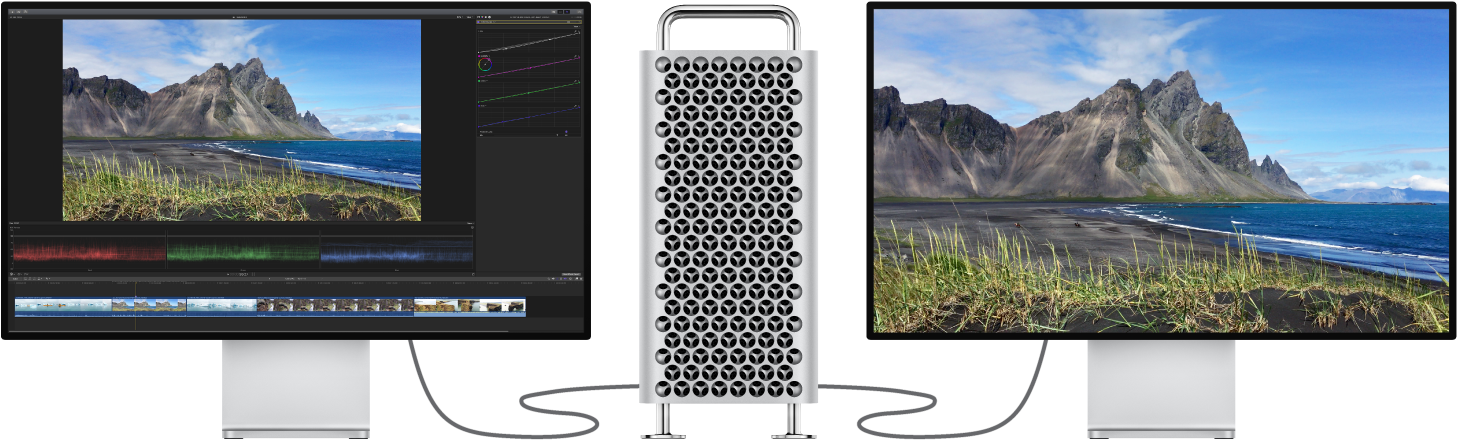
【注】视频和音频将在视频帧(非音频样本)级别同步。
若要关闭“音频/视频输出”,请选取“窗口”>“音频/视频输出”。